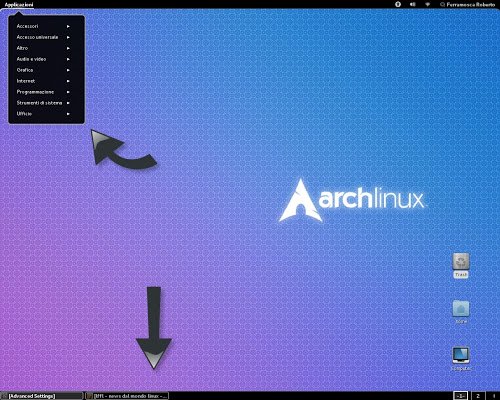Personalizzare Gnome Shell e renderlo simile a Gnome 2 con una semplice estensione, ecco come...
roberto.ferramosca26 Ottobre 2011
L’arrivo di Gnome 3 ha portato anche una nuova interfaccia denominata Gnome Shell la quale permette un nuova esperienza utente, il team ha cercato di semplificare l’ambiente desktop cercando di realizzare un’unico spazio dedicato alla gestione denominato Attività.
Gnome Shell a differenza di Gnome 2 di default offre pochissime personalizzazioni, l’utente può comunque installare estensioni dedicate le quali ci permettono di aggiungere nuove funzionalità al nuovo ambiente desktop.
Se vogliamo aggiungere un nuovo menu integrato nel pannello, una barra con l’elenco delle finestre attive nella parte inferiore della scrivania, le nostre applicazioni preferite nel pannello ecc possiamo farlo attraverso un’unica estensione denominata GNOME Shell Frippery.
GNOME Shell Frippery è una semplice estensione per Gnome Shell la quale ci permette di personalizzare al meglio il nostro nuovo ambiente desktop aggiungendo per esempio un menu nel pannello il quale ci permetterà di accedere direttamente a tutte le nostre applicazioni installate senza ricercarle nella Dash.
Inoltre GNOME Shell Frippery aggiunge anche la possibilità di aggiungere il pannello inferiore con l’elenco delle finestre attive e il selettore degli spazi di lavoro (con un click con il tasto destro del mouse su di esso possiamo aggiungere o rimuove nuovi spazi di lavoro). GNOME Shell Frippery permette anche di aggiungere le nostre applicazioni preferite nel pannello e spostare l’orologio sulla destra del pannello come per Gnome 2, inoltre permette di sostituire il tasto sospendi nel nostro menu utente (quello in alto a destra) con Spegni e Riavvia.
GNOME Shell Frippery è disponibile in 2 versioni una per il nuovo Gnome Shell 3.2 e l’altra per le versioni precedenti ricordo che prima di installate l’estensione occorre aver installato Gnome Tweak Tools.
Per installate GNOME Shell Frippery su Gnome 3.2 (Ubuntu 11.10 Oneiric, Fedora 16, openSUSE 12.1, Arch Linux, ecc) basta installare il pacchetto curl e avviare il terminale e digitare:
cd
curl http://intgat.tigress.co.uk/rmy/extensions/gnome-shell-frippery-0.3.0.tgz | tar -xz
Per installate GNOME Shell Frippery su Gnome 3 (Ubuntu 11.04, Fedora 15, ecc) basta installare il pacchetto curl e avviare il terminale e digitare:
cd
curl http://intgat.tigress.co.uk/rmy/extensions/gnome-shell-frippery-0.2.5.tgz | tar -xz
a questo punto riavviamo Gnome Shell o riavviando o terminando la sessione o semplicemente digitando ALT+F2 e inseriamo r e premiamo invio.
Al riavvio di Gnome Shell avviamo Gnome Tweak Tools e dalla scheda Estensioni della Shell selezioniamo le nuove estensioni.
Home GNOME Shell Frippery